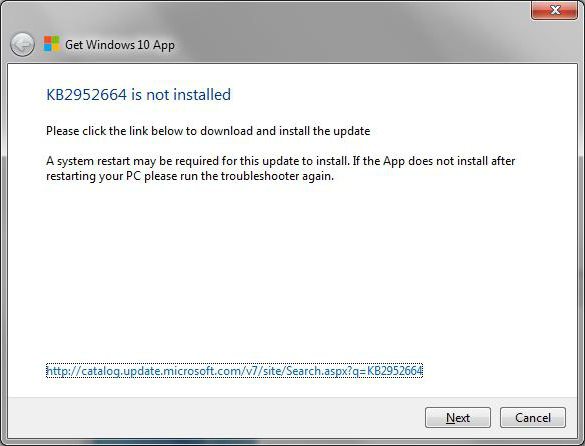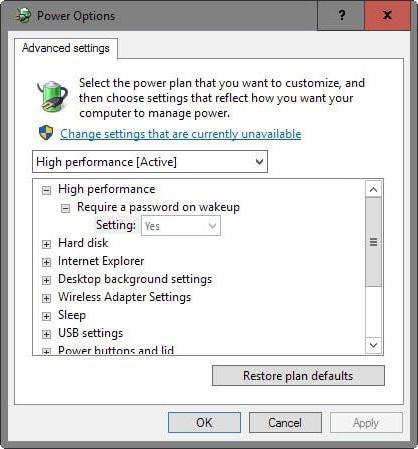どのように "Windows 10"でアップデートを無効にするのですか?更新センター "Windows10"を無効にする
この命令はどのように質問に答えます「Windows 10」ではアップデートを無効にします。それはすべての人気のあるアルゴリズムが含まれています。マニュアルの正確な実行のみを要求するものもあります。他の人のために - それはサードパーティプログラムをダウンロードする必要があるでしょう。
デフォルトのオペレーティングシステムはコンピュータをWebに接続した直後に、新しいパッチの確認が行われます。アップデートを自動的にダウンロードします。 Windowsの10番目のバージョンでこの機能を無効にすることは時代遅れのものよりも少し複雑です。それでも、開発者はそのような機会を提供しました。
管理
あなたは合わない方法で始めるべきですWindows 10のすべてのエディションのためだけに、しかしより古いOSのためにも。システム管理者は彼に精通しています。実行中のサービスの1つを無効にするだけです。アップデートセンター「Windows 10」を無効にする前に、管理パネルを開く必要があります。

次の手順に従ってください。
- ファイル名を指定して実行ダイアログを実行します。
- 入力フィールドにテキストservices.mscを挿入します。
- OKをクリックしてください。
- リストを一番下までスクロールします。
- 「Update Center」という碑文を見つけます。マウスで選択して "ENTER"キーを押してください。
- 停止リンクをクリックします。起動タイプスイッチで、値を[無効]に設定します。
- [OK]をクリックしてすべてのウィンドウを閉じます。
だからアップデートセンター「Windows 10」を無効にする方法それは完全に使用することができるだけです、それは推奨されません。自動化は煩わしくなりませんが、手動ダウンロードモードでも重要なパッチは機能しません。サービスが再び機能するためには、自動起動タイプを設定する必要があります。
グループポリシーエディタ
上記のアルゴリズムは、OSエディションがProより低くないマシン上のユーザーにのみ適しています。ホームエディションでは、この手順は実行不可能です。

- エディタを実行するには、標準の[ファイル名を指定して実行]ダイアログを使用します。その中にgpedit.mscと入力します。 OKをクリックしてください。
- [設定]> [管理用テンプレート]> [コンポーネント]> [アップデートセンター]に移動します。
- 「設定」という単語をダブルクリックして設定ウィンドウを開きます。
- 「Windows 10」のアップデートを無効にするには? 「無効」という単語の横にあるチェックボックスをオンにします。
- エディタを終了します。
システム設定ウィンドウでアップデートを確認しますまたはラップトップを再起動してください。これは、ポリシーの変更を有効にするために実行する必要があります。同時に、手動モードでパッチを検索してインストールすることはブロックされません。これは非常に便利です。
接続を制限する
Windows 10は新しいものを検索してインストールしませんラップトップが限定された接続を介してインターネットに接続されている場合はパッチ。あなたがそのようにあなたのホームネットワークを指定すれば、問題は解決されるでしょう。設定するには:
- 「オプション」に進んでください。
- [ネットワーク]リンクをクリックしてから、Wi-Fiラベルをクリックします。
- ワイヤレス接続のリストを最後までスクロールします。同じ名前のボタンをクリックして詳細オプションを開きます。
- セットアッププログラムが開きます。
- 「接続制限」という言葉と機能の説明の下にあるスイッチをクリックします。
この特定のアルゴリズムを使用することをお勧めします。"Windows 10"はアップデートを無効にしているので、動作しません。重要なOSパッチが表示されると、画面に警告が表示され、それ以降の操作が選択されます。
更新を削除する
Microsoftが製造したすべての部品彼の発案は、インターフェースを改善し、埋め込みリソースをより快適に操作し、セキュリティホールを閉じ、OSを最適化するように設計されています。実際には、Windowsが別のパッチをインストールした後に奇妙に振る舞うようになることは珍しくありません、新しいエラーが発生し、そして古いものは修正されていません。
Windows 10でアップデートを削除する方法を説明する前に、その指示はOSの第10バージョンだけでなく、Vista以降のすべてのエディションに適していると言わなければなりません。
- 設定パネルを開きます。
- Windows Updateセクションに進みます。
- 詳細オプションを展開します。
- ここでは更新の履歴を見ることができます。
- 上部ペインで[Delete Update]リンクを見つけます。
- ここで特定のパッチをアンインストールできます。より便利にするために、日付でリストをソートしてください。
Insider previewのエディションでは、このアプローチは機能しません。前のビルドにロールバックするか、次のビルドをインストールするだけです。
「Windows 10」のアップデートを無効にするには?アプリケーションが役立ちます
Windows 10のベータ版のリリース後プログラマーはすぐにそれのための新しいツールキットを書き始めました。更新を無効にするためのユーティリティがあります。

プログラムは表示または非表示と呼ばれます。 開発者はマイクロソフト自身です。アプリケーションには組み込みの広告はなく、ダウンロードは無料です。ユーティリティはすでにインストールされているパッチがないかシステムをスキャンし、ユーザーに2つのオプションの選択肢を提供します。
- 最初は隠すことです。アップデートは絶対にインストールされません。
- 二つ目は見せることです。これにより、パッチを検索してインストールするすべてのサービスが復元されます。

マイクロソフトの会社のツールがする必要はありません場合は味は、ソフトウェアとサードパーティの開発の世界にあります。たとえば、Updates disablerなどです。このプログラムは、公式のプログラムほど複雑ではありません。 「Windows 10」でUpdate disablerを使用して自動更新を無効にする方法メインウィンドウの一番上のキャプションの反対側のボックスをチェックするだけです。アプリケーションは、内蔵のファイアウォール、セキュリティセンター、「Windows Defender」を無効にすることもできます。